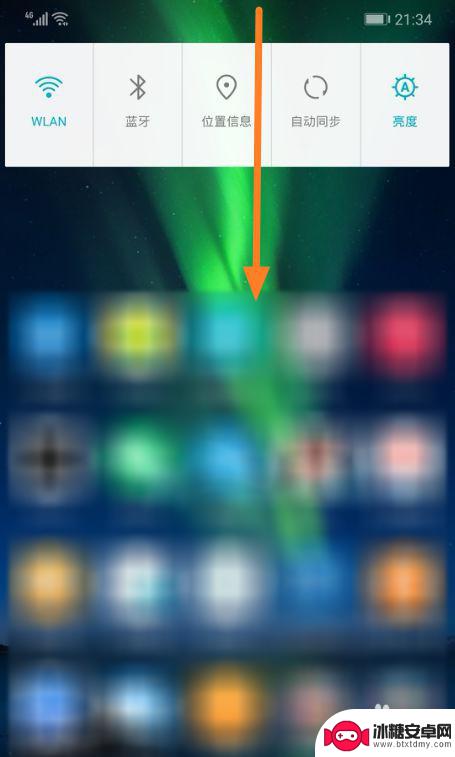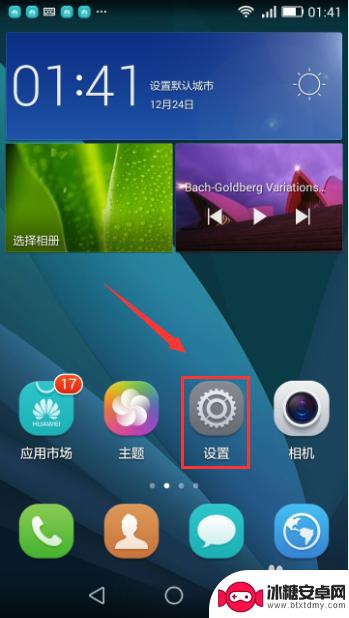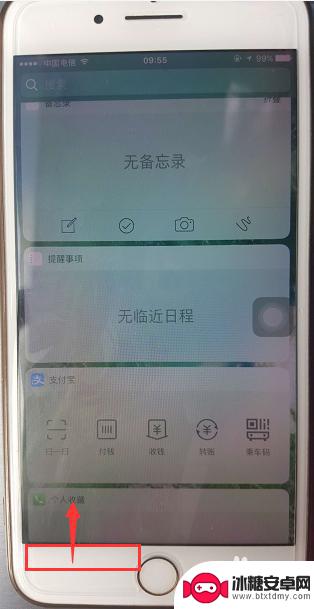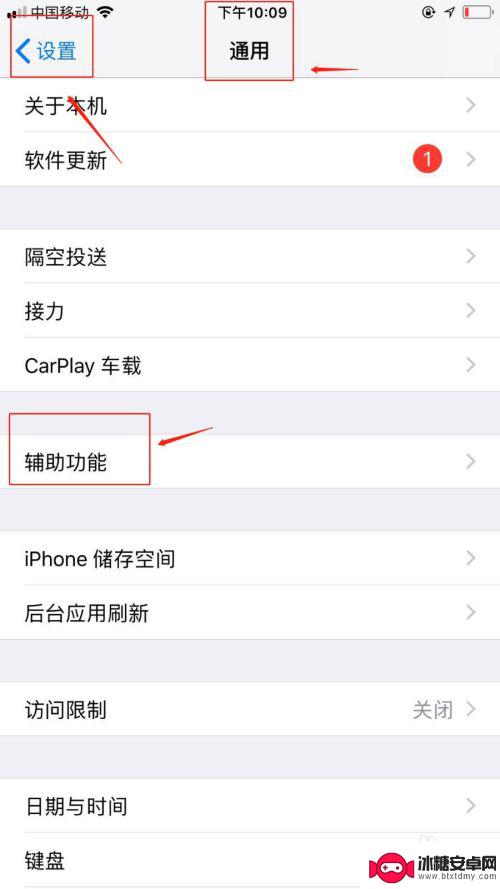苹果手机怎样翻转屏幕 苹果手机旋转屏幕设置方法
苹果手机在日常使用中有时会遇到需要翻转屏幕的情况,比如在观看视频或者玩游戏时,为了更好地适应用户的需求,苹果手机提供了旋转屏幕的设置功能。通过简单的操作,用户可以很方便地调整屏幕的方向,让手机的显示效果更加符合个人喜好。接下来我们就来详细了解一下苹果手机如何翻转屏幕,以及如何进行旋转屏幕的设置方法。
苹果手机旋转屏幕设置方法
步骤如下:
1.其实这个功能所有手机都有,既然要设置。我们首先要做的是解锁手机,解锁后进入手机桌面。如图所示。

2.进入手机桌面后,大部门苹果手机都打开可快捷键小圆点,我们点击手机桌面上的小圆点。如图所示。
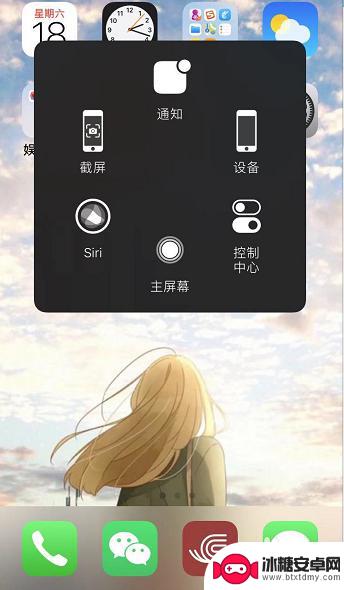
3.调出快捷小圆点后,我们点击快捷功能中的【控制中心】,通过这里进行设置。如图所示。
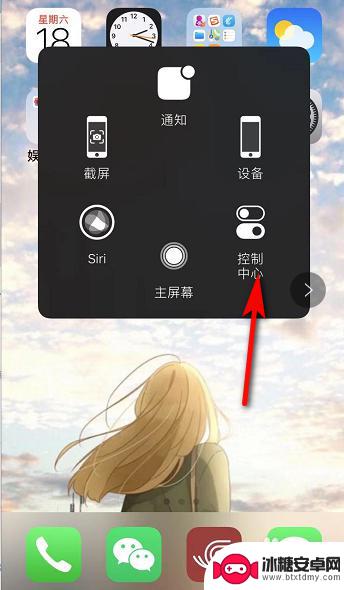
4.接着进入控制中心,我们可以看到在无限WiFi图标下方有个锁的图标。点击该图标,有红色的圈,表示屏幕方向锁定。如图所示。
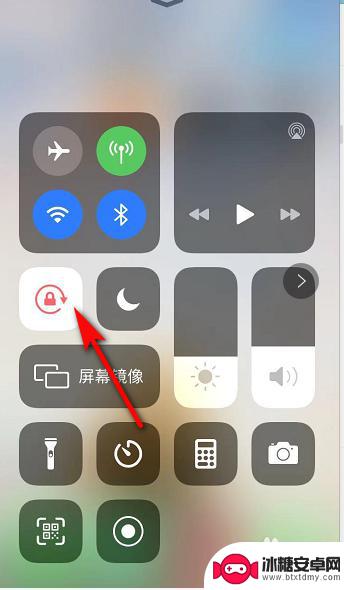
5.我们点击锁的图标后,红色的圈变成白色,表示屏幕可以进行旋转。如图所示。
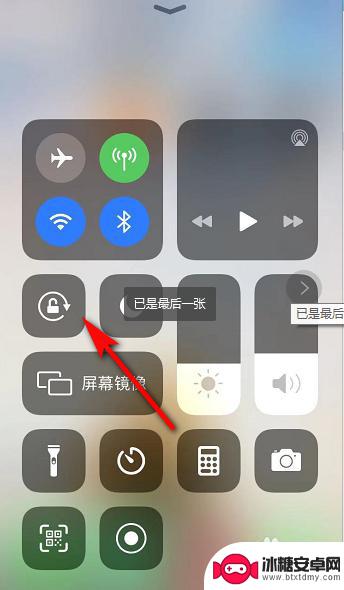
6.屏幕旋转打开后,我们如果要看横屏的视频。只需要将手机横放,手机屏幕也就跟着变动了。如图所示。
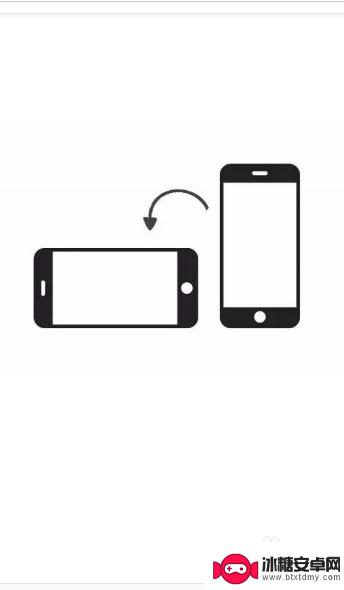
以上就是关于如何在苹果手机上翻转屏幕的全部内容,如果您遇到类似的问题,可以按照以上方法解决。
相关教程
-
手机屏幕翻页怎么设置方向 华为手机旋转屏幕设置方法
在使用手机的过程中,我们经常会遇到需要翻页的情况,而有时候手机屏幕的方向并不是最适合我们阅读的,针对这个问题,华为手机提供了旋转屏幕设置方法,让用户可以根据自己的喜好和需求来调...
-
苹果手机怎么控制屏幕旋转 苹果手机旋转屏幕设置方法
苹果手机是目前市面上使用广泛的智能手机之一,其屏幕旋转功能也备受用户关注,想必很多人都遇到过这样的情况:手机横放时屏幕却不自动旋转,或者竖放时屏幕却自动旋转了。该如何在苹果手机...
-
手机屏幕如何调整旋转时间 怎样调整华为手机的锁屏时间和取消屏幕旋转
手机屏幕如何调整旋转时间?这是许多人在使用手机时遇到的问题,当用户旋转手机时,屏幕可以跟随旋转,但有些时候用户希望屏幕保持固定方向。针对这种需求,大多数手机都提供了旋转屏幕的设...
-
手机屏幕旋转一下怎么设置 手机屏幕自动旋转设置教程
当我们使用手机时,经常会遇到屏幕旋转的问题,有时候我们希望手机屏幕能够根据我们的操作自动旋转,但有时候又希望固定屏幕方向。如何设置手机屏幕的旋转功能呢?接下来我们将会介绍手机屏...
-
苹果6如何设置滚屏手机 iPhone6自动旋转屏幕设置方法
苹果6如何设置滚屏手机 iPhone6自动旋转屏幕设置方法?苹果6手机自带了屏幕旋转功能,可以根据手机的姿势自动调整屏幕的显示方向,方便用户在不同场景下的使用,想要设置苹果6手...
-
苹果手机怎么样设置不让屏幕旋转 苹果手机如何关闭屏幕旋转功能
苹果手机是一款功能强大的智能手机,屏幕旋转功能为用户提供了更加便捷的操作体验,有时候我们可能并不希望屏幕随着手机的旋转而自动调整方向,这时就需要关闭屏幕旋转功能。针对这个问题,...
-
苹果手机上的麦克风图标是什么 苹果手机麦克风标志关闭方法
苹果手机上的麦克风图标是一个小圆点,通常位于屏幕左侧或右侧的状态栏中,当麦克风图标亮起时,表示手机的麦克风正在使用,可能是在通话、录音或使用语音识别功能。如果用户希望关闭麦克风...
-
怎么删除安卓手机系统文件 如何使用adb命令删除Android系统文件夹
在日常使用中我们可能会遇到需要删除安卓手机系统文件的情况,而使用adb命令删除Android系统文件夹则成为了一种高效的解决方案。通过adb命令,我们可以轻松地删除Androi...
-
如何将oppo手机? OPPO旧手机数据转移教程
在购买新的OPPO手机时,我们通常会面临一个问题:如何将旧手机中的重要数据顺利转移到新手机上?幸运的是OPPO提供了一套简单易行的数据转移教程,让我们可以轻松完成这个任务,通过...
-
手机上如何打开相机 手机软件如何打开相机权限
随着手机的普及,我们的生活已经离不开它们,而手机的相机功能也成为了我们日常生活中必不可少的一部分。有时我们可能会发现手机相机无法正常使用,这可能是因为我们没有打开相机权限或者不...